Converter qualquer arquivo PDF para um formato de arquivo suportado pelo Visio é a melhor solução para utilizar imagens e diagramas gráficos nos desenhos do Visio com facilidade. O Visio suporta apenas arquivos criados com ferramentas de desenho, como é o caso do Adobe Illustrator, o AutoCAD, por exemplo, não suportando arquivos PDF. Se tiver um par de arquivos PDF, pode escolher converter o PDF em Visio utilizando PDFelement , que é uma aplicação profissional e eficiente.
Oferece funcionalidades essenciais para poder editar, modificar texto, imagens e páginas cm facilidade em arquivos PDF. A funcionalidade integrada OCR permite que altere livremente os arquivos PDF com base em imagens digitalizadas.
- Parte 1: Converter PDF para Visio com o PDFelement
- Parte 2: Convert PDF para Visio com o PDF Converter Pro
- Parte 3: Converter PDF para Visio Online
- Parte 4: Que Tipos de Arquivo podem ser abertos com o Visio
3 Passos para Converter PDF para Visio com o PDFelement
Passo 1. Abrir o Arquivo PDF
Executar o PDFelement, depois arrastar o documento PDF para a janela do programa para que este seja aberto diretamente. Pode também clicar no botão "Abrir Arquivo..." para navegar pelos arquivos do seu PC e encontrar um arquivo PDF a ser importado.

Passo 2. Converter PDF para Visio
Aceda à aba "Converter" e selecione a opção "Para Imagem" ou "Para Texto". Pode escolher quaisquer formatos suportados por Visio, como .bmp, .jpg, .txt, .png, entre outros. Depois, escolha o diretório de destino para guardar o formato Visio. Por fim, clique em "Guardar" para iniciar o processo.

Passo 3. Importar PDF para o Visio
Abrir qualquer versão do programa Visio e aceder à aba "Inserir" a partir do menu Ilustrações e selecionar Imagem. Abrir o diretório que contém o arquivo da imagem convertido, selecionar o arquivo da imagem e clicar em "Abrir". As imagens gráficas abertas no Visio são sempre abertas como metaarquivos, enquanto os arquivos de imagem bitmap continuam como sendo bitmap no Visio.
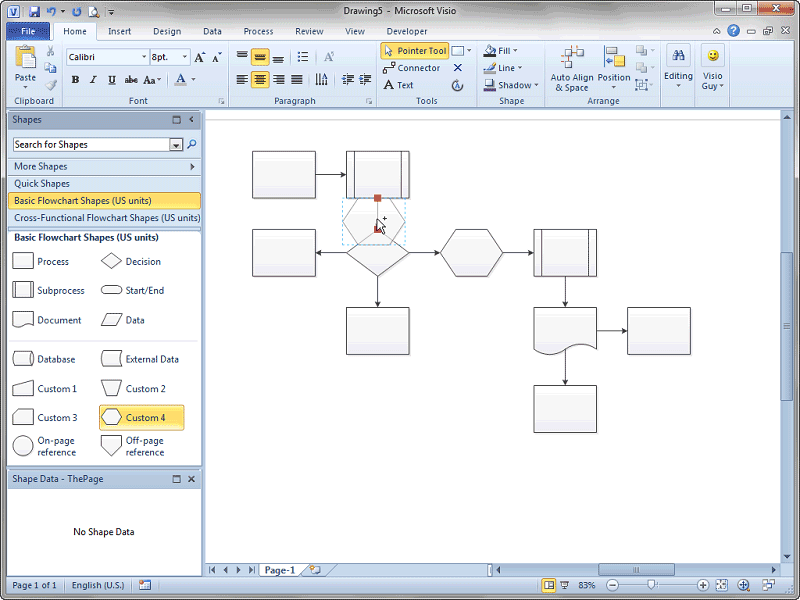
Não vai precisar de lidar com definições complicadas para converter o seu arquivo PDF para qualquer outro formato, visto que todas as ferramentas de conversão estão diretamente presentes no PDFelement. Um único clique é suficiente para converter arquivos para PDF a partir de imagens, documentos MS, arquivos de texto, entre outros. Adicionalmente, pode também editar texto de um PDF antes de converter o arquivo para Visio ou outro formato. Pode também restringir o acesso ou direitos de edição dos seus arquivos adicionando palavra-passe. Assinaturas digitais, marcas de água e redação são outras funcionalidades de segurança úteis que pode utilizar em documentos confidenciais.
Como Converter PDF para Visio com o PDF Converter Pro
O Wondershare PDF Converter Pro é outro programa que suporta a conversão de arquivos PDF para formatos suportados pelo Visio. O programa é focado na funcionalidade de conversão, suportando vários documentos. Assim, se deseja apenas um conversor, deve ser este o escolhido.
Passo 1. Carregar um Arquivo PDF
Após abrir o PDF Converter Pro, pode adicionar um documento PDF.
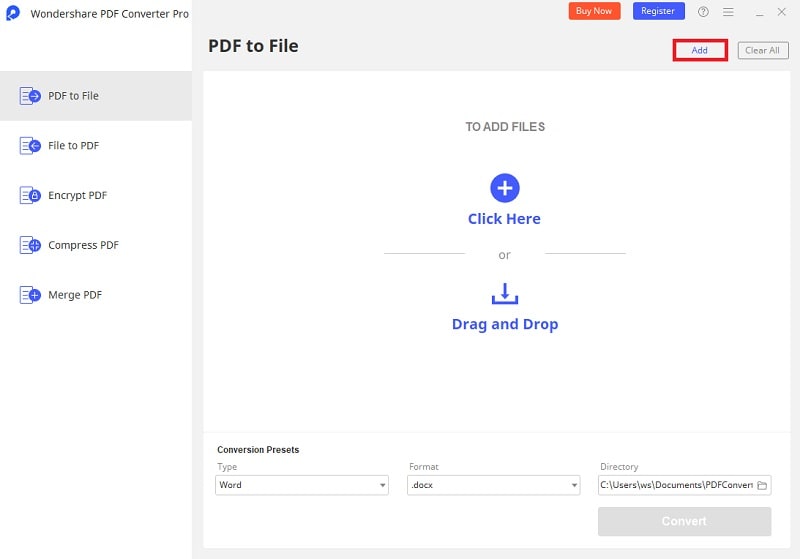
Passo 2. Escolher Formatos Compatíveis com Visio
Selecionar "Imagem" na lista cascata "Formato de Output", depois clicar no botão "Definições Avançadas" para escolher um formato específico para a conversão, como, por exemplo, o .jpg, .png, .bmp. or .tiff, etc..
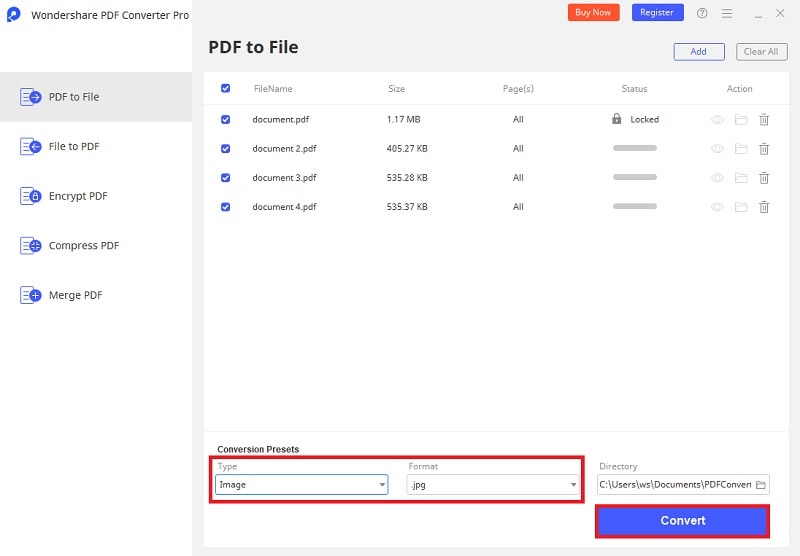
Passo 3. Abrir PDF no Visio
Abrir o Microsoft Visio e em "Arquivo" > "Abrir", por favor, navegue até encontrar a imagem convertida que quer abrir diretamente no Visio.
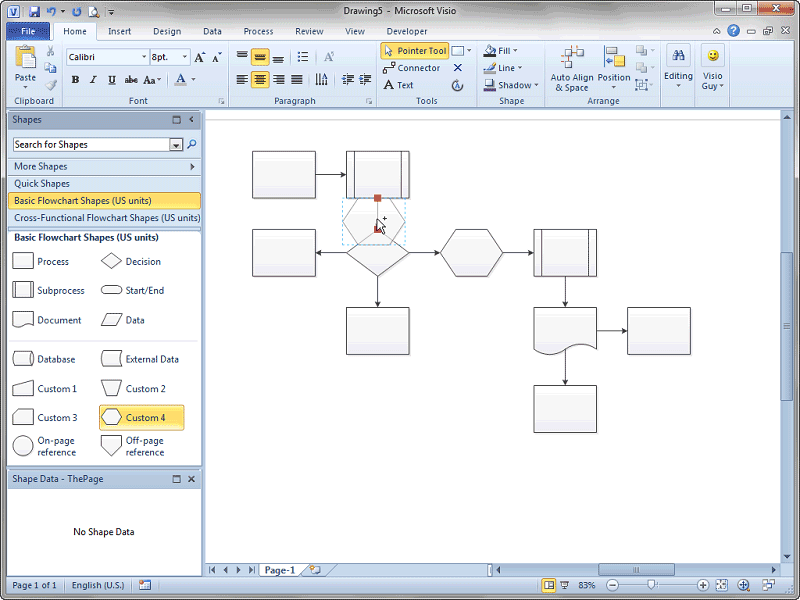
Converter PDF para Visio Online
Pode também converter arquivos PDF para Visio online utilizando o hipdf-pdf, que é um conversor de PDF para Visio online. Aqui estão os passos simples que deverá seguir:
- Aceda ao website hipdf: www.hipdf.com
- Escolha PDF para Images, depois selecione um formato.
- Carregue o seu documento PDF, a conversão será processada automaticamente.
- Transfira o seu arquivo de imagem convertido.
- Adicionar o arquivo ao seu Visio.

Que Tipos de Arquivo podem ser Abertos no Visio
O Visio suporta mais de 22 formatos de arquivo e permite importar imagens gráficas e vetoriais como metaarquivos. Porém, as imagens Bitmap, como as .pcx, .bmp, etc.., permanecem sempre como bitmaps. É melhor converter os designs gráficos baseados em vetores em desenhos Visio, visto que a edição no arquivo original resulta em linhas recortadas desnecessárias nos seus desenhos Visio. De seguida, apresentamos uma lista de formatos de arquivo utilizados pelo Visio:
- AutoCAD (.dwg, .dxf)
- Adobe Illustrator(.ai)
- Enhanced Metafile (.emf)
- Compressed Enhanced Metafile (.emz)
- Tag Image File(.tif, .tiff)
- PostScript File(.ps)
- Micrografx Designer Version 6.0 File (.dsf)
- Portable Network Graphics (.png)
- Macintosh Picture File (.pct)
- Scalable Vector Graphics Drawing (.svg, .svgz)
- Text Separated Values (.txt)
- Initial Graphics Exchange Specification (.igs)
- ZSoft PC PaintBrush Bitmap (.pcx)
- Windows Bitmap (.bmp, .dib)
- Windows Metafile (.wmf)
- Comma Separated Values (.csv)
- AutoCAD Drawing Interchange (.dxf)
- Graphics Interchange (.gif)
- Joint Photographic Experts Group (.jpg)
- Tag Image File Format (.tif, .tiff)
- Computer Graphics Metafile (.cgm) e muitos outros…
Vídeo sobre Converter PDF para Formatos Suportados pelo Visio
Conversões em PDF
- Para Windows
-
- 1. PDF para PDFA
- 2. PDF para LibreOffice
- 3. PDF para Formulário Preenchível
- 4. PDF para Vector
- 5. PDF para AI
- 6. PDF para URL
- 7. PDF para PPT
- 8. PDF para Paint
- 9. PDF para Visio
- 10. Word para PDF
- 11. Kindle para PDF
- 12. JPG para PDF
- 13. Escrita Manual em Texto
- 14. Zip para PDF
- 15. Documento Escaneado para PDF
- 16. JPG para Excel
- 16. JPG para PNG
- 17. Webpage para PDF
- 18. Texto para PDF
- 19. XML para PDF
- 20. Ebook para PDF
- 20. TXT para Excel
- 20. JPG para PNG
- Para Mac
- Online
- para iOS
 100% Seguro | Sem Anúncios |
100% Seguro | Sem Anúncios |

